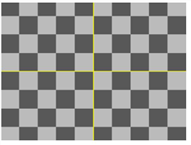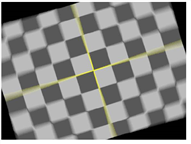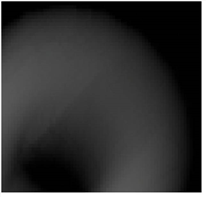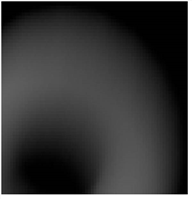検索はキーワードに基づいています。
例:「手順」
自然言語で検索しないでください
例:「新しいプロシージャを作成するにはどうすればよいですか?」
モーションブラーを追加する
以下のノードはTransformメニューには、モーションブラーを変換に追加するための独自のコントロールがあります。
• 変換する
• 変換マスク
• カード(3D)
• CornerPin2D
• Reconcile3D
• トラッカー
• Stabilize2D

これらのコントロールを使用すると、別個のノードを追加せずにモーションブラーを作成できます。出力はTimeBlurノードに似ています(参照TimeBlurフィルターの適用)、しかし、シャッター期間にわたってステップで計算されたいくつかの画像全体の結果を平均するのではなく、シャッター期間にわたって多くのランダムな時間に多くのサンプルが取られます。これにより、より多くの「ステップ」が効果的に得られるため、より少ない合計計算数でより滑らかに見える結果が得られます。
|
|
|
| 回転と運動の前に ぼかします。 |
回転と動きの後 ぼかします。 |
これらのノードのいくつかを連続して使用すると、モーションブラーが連結され、チェーン内の最後の変換が適用されるモーションブラーを定義します。
モーションブラーを追加するには
| 1. | 変換ノードのコントロールを開きます。 |
| 2. | 変換を作成してアニメーション化します。これを行う方法については、 合成環境を使用する章。 |
| 3. | の中にmotionblurフィールドに、サンプリングレートを入力します。これは、シャッター時間にわたって入力がサンプリングされる回数に影響します。レートが高いほど、結果は滑らかになります。多くの場合、1.0の値で十分です。値を0に設定すると、モーションブラーは生成されません。 |
| 4. | の中にshutterフィールドに、モーションブラーの際にシャッターが開いたままになるフレーム数を入力します。たとえば、値0.5はフレームの半分に相当します。値を大きくするとぼけが大きくなり、値を小さくすると小さくなります。 |
| 5. | からshutteroffsetドロップダウンメニューで、現在のフレーム値に関連してシャッターが開閉するタイミングを選択します。 |
• シャッターを現在のフレームの中央に配置するには、選択しますcentered。たとえば、 shutter値を1に設定し、現在のフレームが30の場合、シャッターはフレーム29.5から30.5まで開いたままになります。
• 現在のフレームでシャッターを開くには、選択しますstart。たとえば、 shutter値を1に設定し、現在のフレームが30の場合、シャッターはフレーム30から31まで開いたままになります。
• 現在のフレームでシャッターを閉じるには、選択しますend。たとえば、 shutter値を1に設定し、現在のフレームが30の場合、シャッターはフレーム29から30まで開いたままになります。
• 指定した時間にシャッターを開くには、選択しますcustom。ドロップダウンメニューの横のフィールドに、現在のフレームに追加する値(フレーム単位)を入力します。現在のフレームの前にシャッターを開くには、負の値を入力します。たとえば、値が-0.5の場合、現在のフレームの半分前のフレームでシャッターが開きます。

サードパーティアプリケーションでレンダリングされた画像にモーションブラーを追加するには
画像にモーションブラーを追加する別の方法は、VectorBlurノードを使用することです。VectorBlurは、画像の各ピクセルを取得し、uおよびvチャネルを使用してぼかし方向を決定し、直線でぼかします。
VectorBlurは、入力プレートの値がピクセル空間の画面単位であると想定しています。つまり、1単位は1ピクセルに等しい必要があります。Nukeこの情報を使用して、1つのピクセルが2つのフレーム間を移動する距離を計算します。そのため、動作するモーションブラーの結果を得るには、次のことを確認する必要があります。 Nuke正しい値を取得しています。特に、サードパーティのアプリケーションを使用して入力ファイルを作成した場合は、さまざまな値を使用するファイルがある場合があります。以下は、サードパーティアプリケーションから書き込まれたファイルを使用して、VectorBlurノードでモーションブラーを作成する例です。
VectorBlurノードでモーションブラーを作成するには
| 1. | フッテージおよびモーションブラーファイルを読み込みます。たとえば、 .exr回転ドーナツとファイル.sgi 0〜1の値を持つように正規化されたモーションブラーベクトルを含むファイル。 |
| 2. | シャッフルノードを使用して、VectorBlurがモーションベクトルファイル(ノード入力A)およびカラーイメージファイル(ノード入力B)から読み取るチャネルを選択します。この場合、モーションベクトルファイルの赤と緑のチャンネルをモーションのuとvのチャンネルとして使用し、そのアルファチャンネルをアルファチャンネルとして使用します。一方、画像ファイルはメインカラー画像の赤、緑、青のチャンネルを出力します。 |
この設定では、シャッフルノードコントロールは次のようになります。
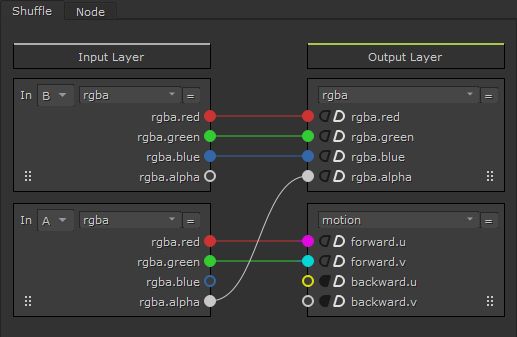
| 3. | VectorBlurノードをShuffleノードに接続します。また、使用するモーションベクトルチャネルをVectorBlurに伝える必要があるため、 uvchannels制御するmotion。 |
| 4. | モーションベクトルが0〜1に正規化されている場合、uおよびv値をadd制御する-0.5モーションブラーの中心をオフセットします。これは通常、16ビットTIFFやTARGAなどの整数ファイル形式で保存されたモーションベクトルに必要です。xまたはyの負の方向に向かうベクトルは範囲内の数値の半分を使用し、正になるベクトルは残りの半分を使用します。 |
| 5. | とともにmultiplyそしてoffsetコントロールを使用すると、生成するモーションブラーの量をさらに調整できます。のoffset値を使用すると、ベクトル値の正規化を修正できます。 multiply値はそれらの大きさを制御します。 |
| 6. | ベクトルにアルファチャネルがあらかじめ乗算されている場合、アルファが1.0でない場所ではその値は正確ではありません。あなたがチェックしたくなるでしょうalpha入力画像のアルファチャンネルを使用するチェックボックスをオンにして、VectorBlurがこのアルファチャンネルによって事前に乗算されたモーションベクトルを処理できるようにします。 |
|
|
|
| Alpha無効。 | Alpha有効。 |
| 7. | 良好で均一なモーションブラーの結果を得るには、適切な計算方法の選択に大きく依存します。メソッドのドロップダウンで、次を選択します。 |
• backward -逆方向の方法は効果的で高速ですが、フレーム全体のすべてのピクセルに動きベクトル値がない場合は正確ではない場合があります
• forward -フォワード方式は低速ですが、特にベクトルがフレーム全体をカバーしていない場合、より正確な結果が得られます。この場合、モーションベクトルは連続ではないことがわかっているため、前方を選択するのが適切なオプションです。
申し訳ありませんが、これは役に立ちませんでした
なぜこれが役に立たなかったのですか? (当てはまるもの全てをご確認ください)
ご意見をいただきありがとうございます。
探しているものが見つからない場合、またはワークフローに関する質問がある場合は、お試しくださいファウンドリサポート。
学習コンテンツを改善する方法についてご意見がある場合は、下のボタンを使用してドキュメントチームにメールを送信してください。
フィードバックをお寄せいただきありがとうございます。